Skype
Наиболее распространенным аналогом Zoom, который вполне можно использовать для проведения конференций между большим количеством участников на любой платформе, является Skype. Представляет собой данное средство универсальный мессенджер, где присутствует привычный личный или групповой чат, поддерживаются видеозвонки и, конечное же, собрания. Кроме этого, конкретно в настольной версии можно на свое усмотрение менять многочисленные настройки, распространяющиеся, в том числе, на проводимые сеансы связи.
Подробнее: Как пользоваться Skype
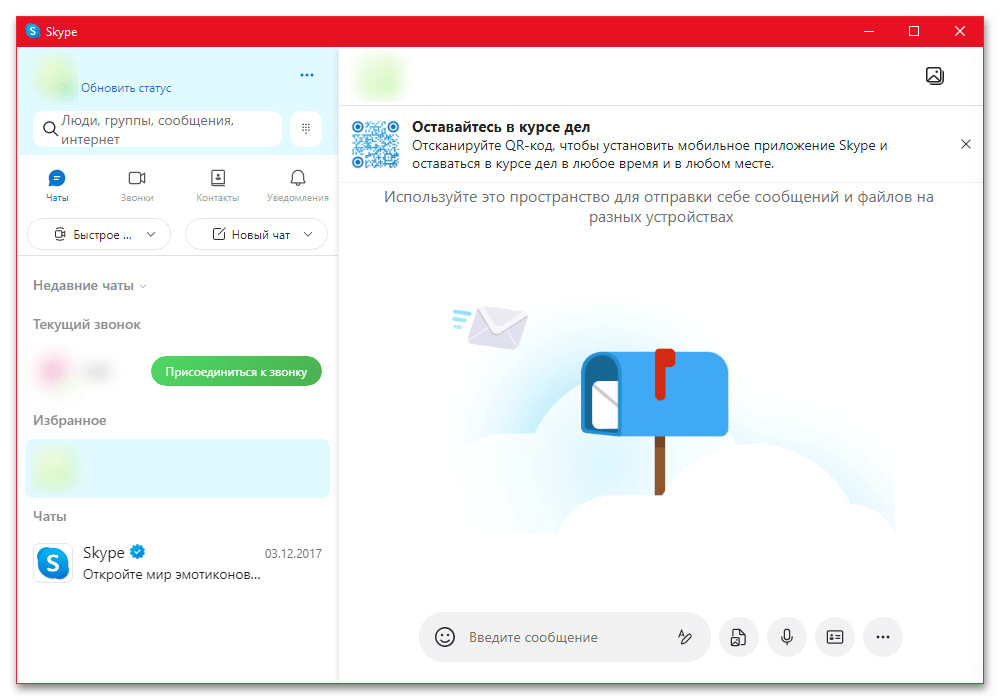
Во время активного сеанса связи возможности приглашенных участников весьма ограничены: можно управлять собственными аудиоустройствами и камерой, поднять руку, отреагировать с помощью стикера или задействовать демонстрацию экрана, если это разрешено в настройках. Создатель конференции также может использовать несколько дополнительных инструментов, в числе которых управление участниками, настройка внешнего вида зала собрания и открытие доступа к присоединению по прямой ссылке, что будет доступно только зарегистрированным пользователям.
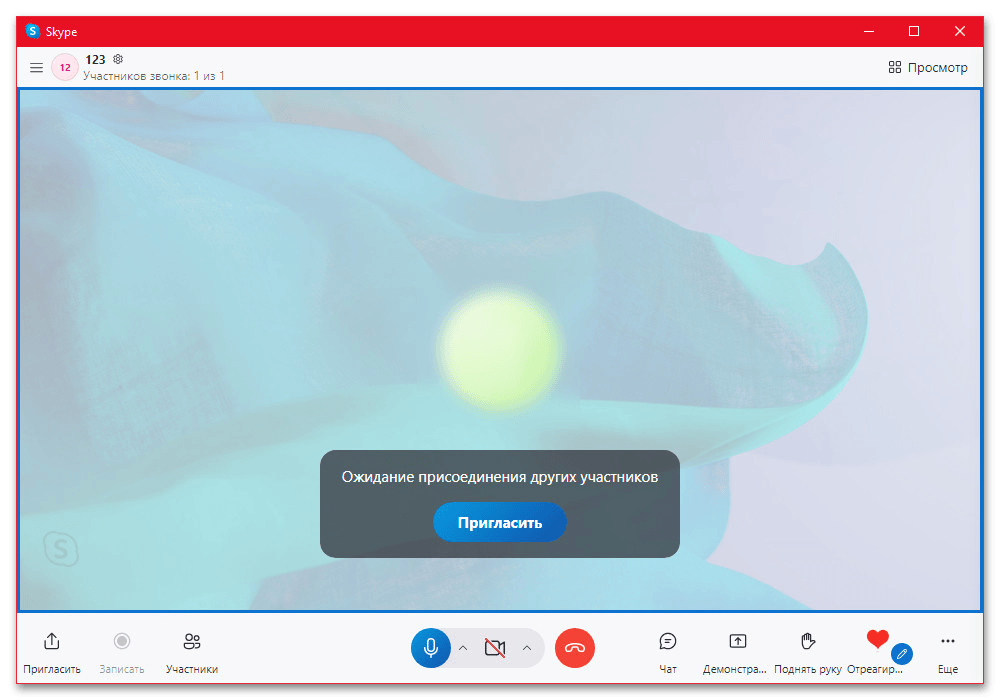
Официальные мобильные приложения, в свою очередь, практически не отличаются от настольной версии, не считая адаптированного под вертикальный экран интерфейса, и предоставляют схожие возможности при аналогичных условиях. По необходимости можно воспользоваться внутренними настройками для предварительной отладки приложения.
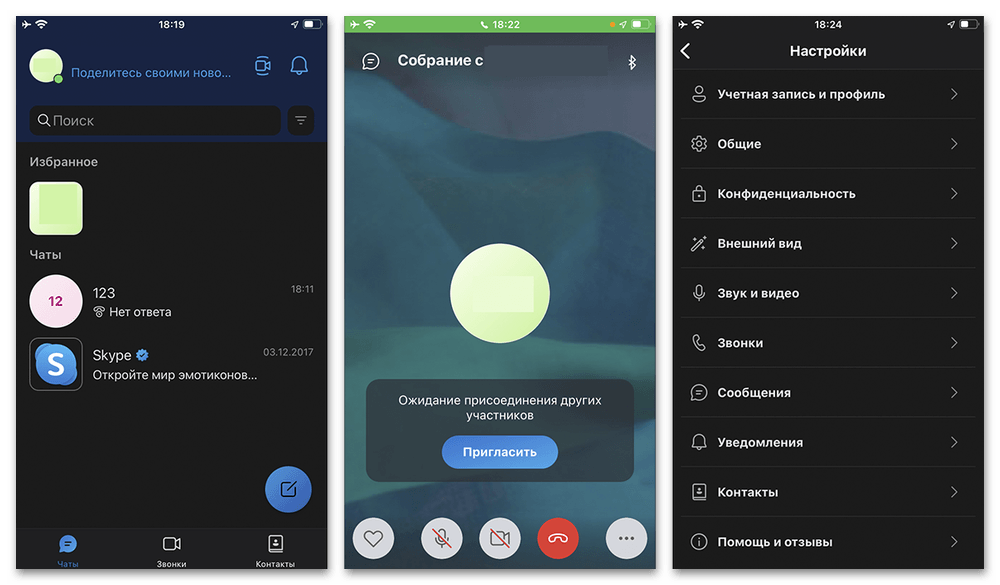
Какой бы версией вы ни пользовались, во всех случаях сохраняется главный недостаток в лице необходимости регистрации и авторизации в единой учетной записи Microsoft, чего не требует Zoom хотя бы для участников. В то же время любые возможности программы доступны сразу и на полностью бесплатной основе без каких-либо ограничений по максимальной продолжительности одной сессии.
Microsoft Teams
Еще одной достаточно популярной программой от Microsoft, разработанной специально для удобной организации и проведения конференций, является Microsoft Teams, доступный как на платной, так и бесплатной основе в зависимости от применения. Требование к наличию аккаунта в данном случае распространяется только на создателей конференций – участники могут присоединяться по идентификатору и уникальному секретному ключу.
Подробнее: Как пользоваться Microsoft Teams
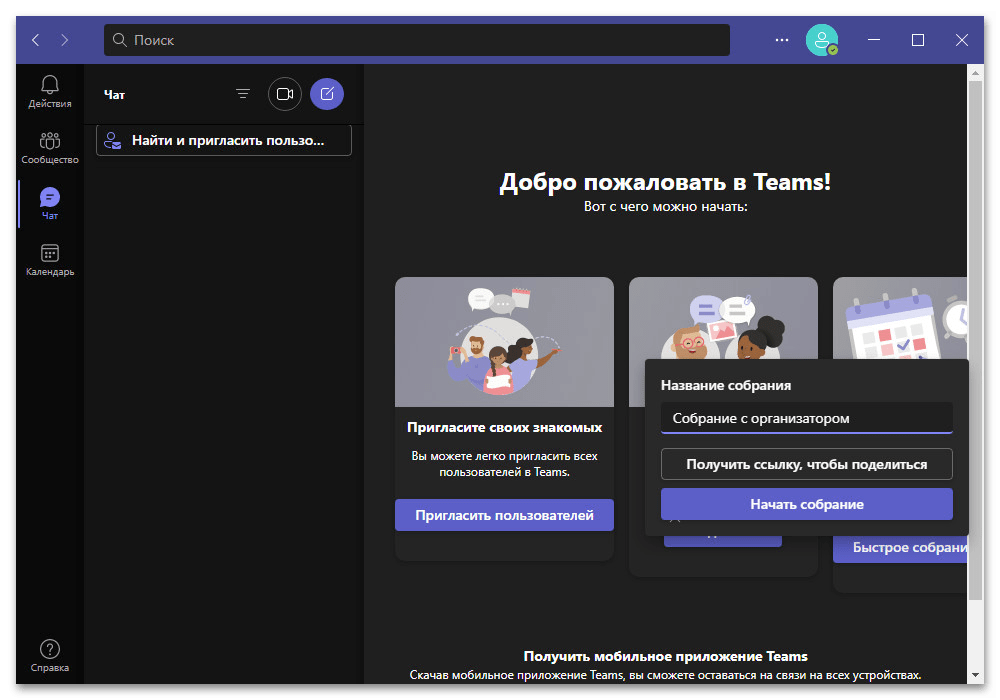
Сразу после авторизации можно ознакомиться с основным интерфейсом и возможностями программы, поделенными на несколько разделов, включая вкладки «Действия», «Сообщество», «Чат» и «Календарь», а также «Настройки», доступные в отдельном выпадающем меню «…». Начать новый сеанс связи можно несколькими способами: воспользовавшись вкладкой «Календарь», чтобы запланировать собрание, или нажать «Быстрое собрание» на странице «Чат».
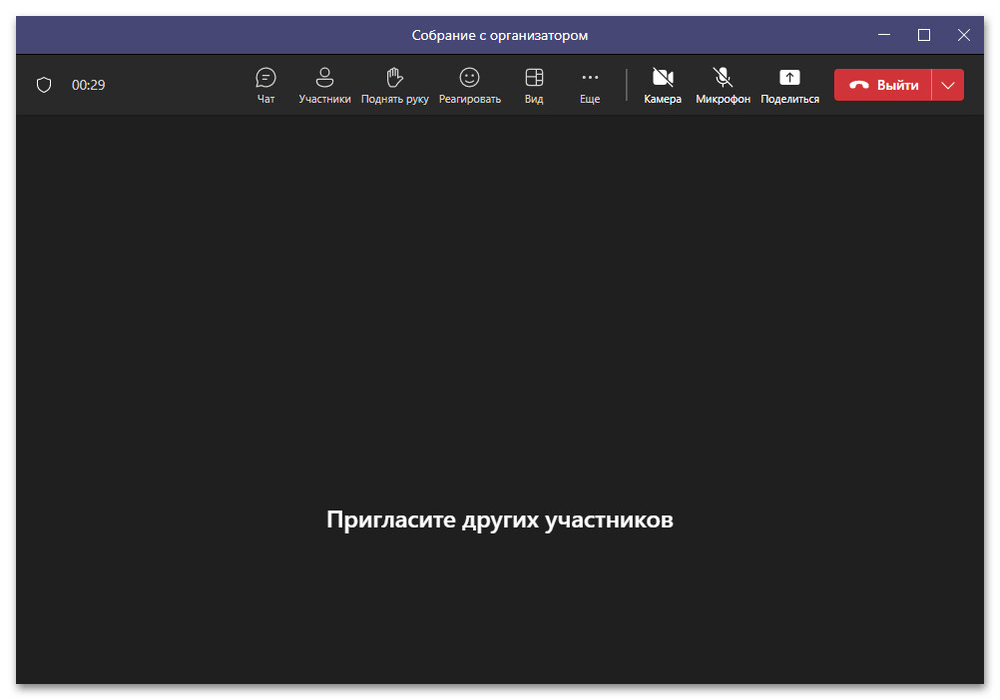
Внешний вид окна активного сеанса связи представляет собой нечто среднее между Zoom и рассмотренным ранее Skype, тогда как основные отличия кроются во встроенных возможностях. Здесь с помощью верхней панели можно включать и отключать собственные звук и видео, поднимать руку, реагировать с помощью смайликов, управлять участниками, а также использовать параметры камеры, например для размытия заднего фона.
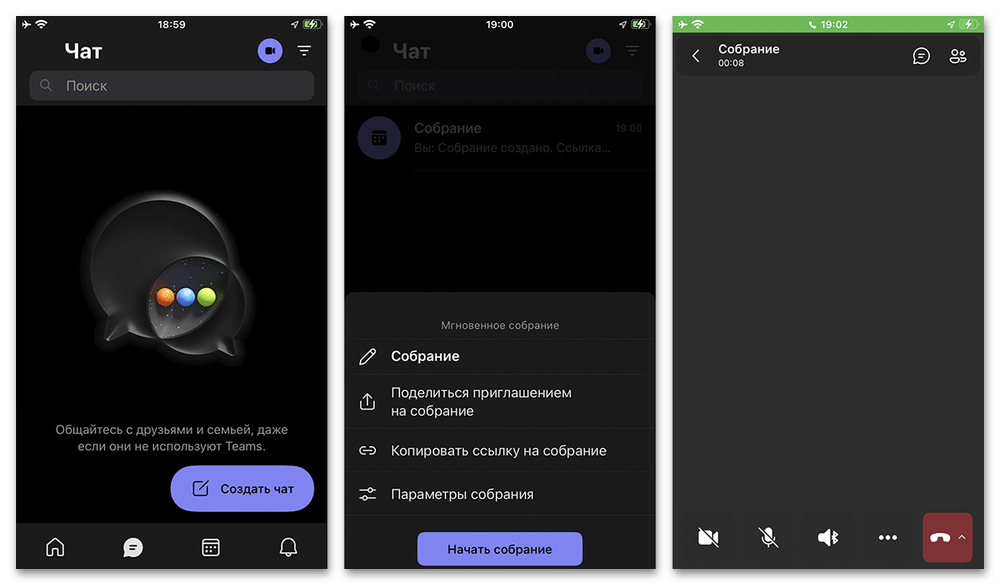
По аналогии со Скайпом, мобильное приложение для iOS и Android функциональнее в сравнении с настольной версией и, более того, рекомендуется разработчиками для участия в конференциях. Вдобавок, бесплатная версия данного приложения вне зависимости от платформы ограничена 60 минутами на сеанс и 100 участниками, что немного больше, нежели предоставляет базовая версия Zoom.
Google Meet
В отличие от рассмотренных ранее привычных программ, совместимых с Windows и требующих установки, Google Meet является облачным мессенджером и может стабильно работать из браузера по аналогии с веб-версией Zoom. Более того, данное средство выделяется среди большинства аналогов за счет отсутствия платных возможностей вне зависимости от метода использования, будь то личные беседы или бизнес.
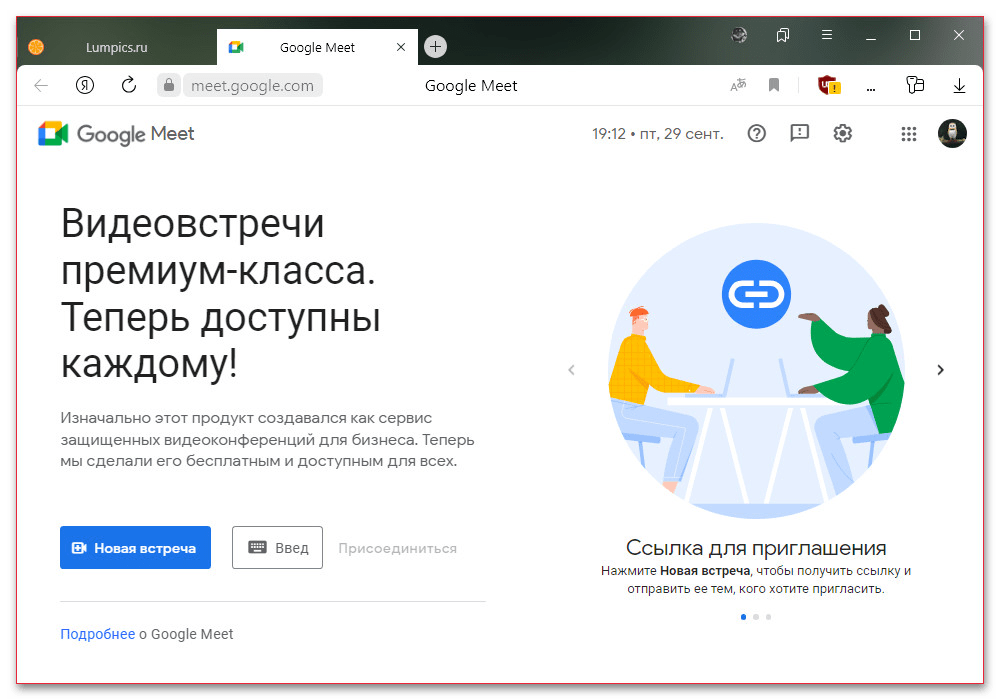
Настройки сервиса в минимальном количестве, и потому нет смысла заострять на этом внимание. Для запуска непосредственно самой конференции в качестве создателя необходима учетная запись Google и нажатие соответствующей кнопки «Новая встреча» на главной странице, а для обычных участников будет достаточно пригласительного уникального кода.
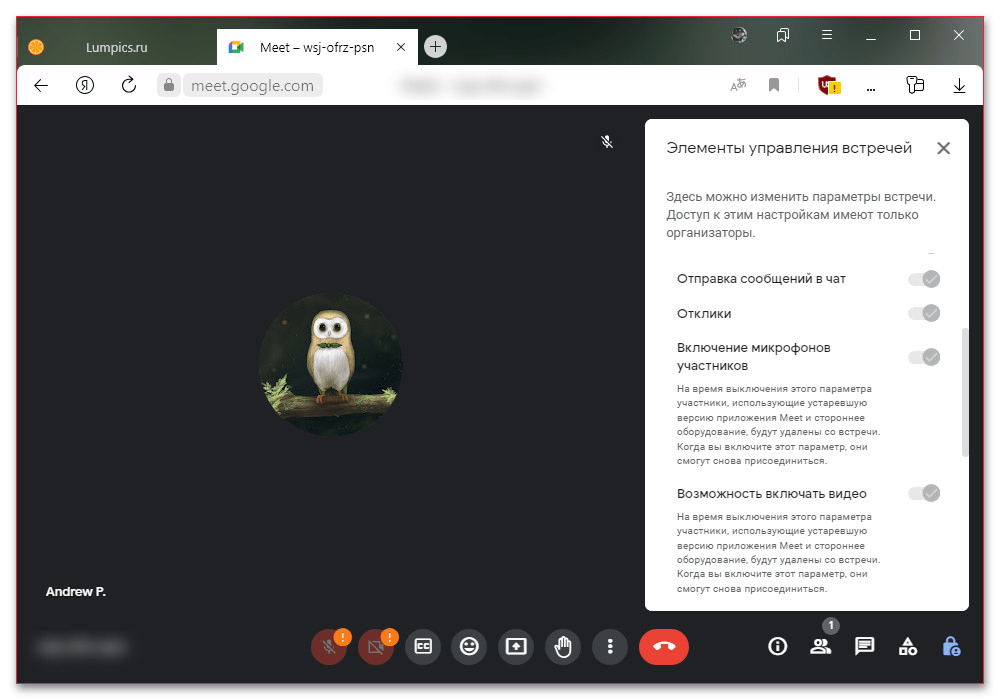
Основной интерфейс практически не отличается от подавляющего большинства аналогов, включая Зум: на нижней панели расположен ряд вполне стандартных инструментов для взаимодействия с другими пользователями, в то время как создателю дополнительно доступна панель управления. В рамках этого меню можно отключать или, наоборот, задействовать различные возможности вроде демонстрации экрана и свободного переключения видео.
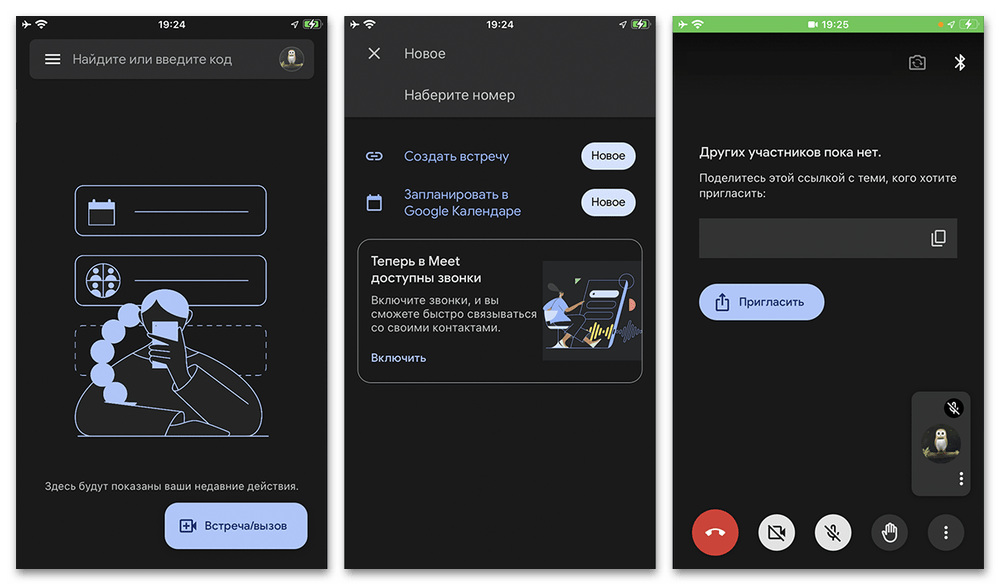
Если вами используется мобильное устройство, Google Meet вполне можно установить в качестве полноценного приложения, что по совместительству может положительно сказаться на качестве сеанса связи. Сам интерфейс в данном случае незначительно отличается: например, для запуска сеанса связи необходимо нажать кнопку «Встреча/вызов» в нижнем углу экрана, дополнительные же опции скрыты в боковое меню.
VK Звонки
Дочерний сервис VK Звонки от социальной сети ВКонтакте является еще одним весьма достойным аналогом Зума, так как позволяет планировать и проводить на бесплатной основе конференции с большим количеством участников. Более того, равно как и Google Meet, данный сервис есть возможность использовать на компьютере без установки клиента прямо в браузере, хоть и с возможной потерей качества связи.
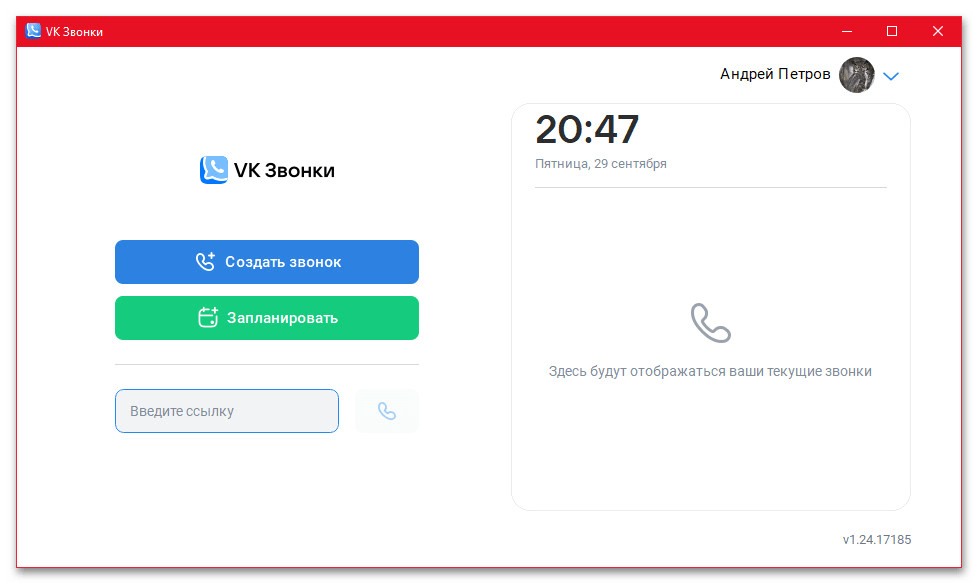
После открытия на выбор можно подключить учетную запись, чтобы создавать и планировать собственные конференции, или присоединиться к чужому сеансу связи. Выбирая любой из доступных вариантов, стоит прежде всего уделить внимание внутренним настройкам в отдельном окне, и только потом работать с чатами.
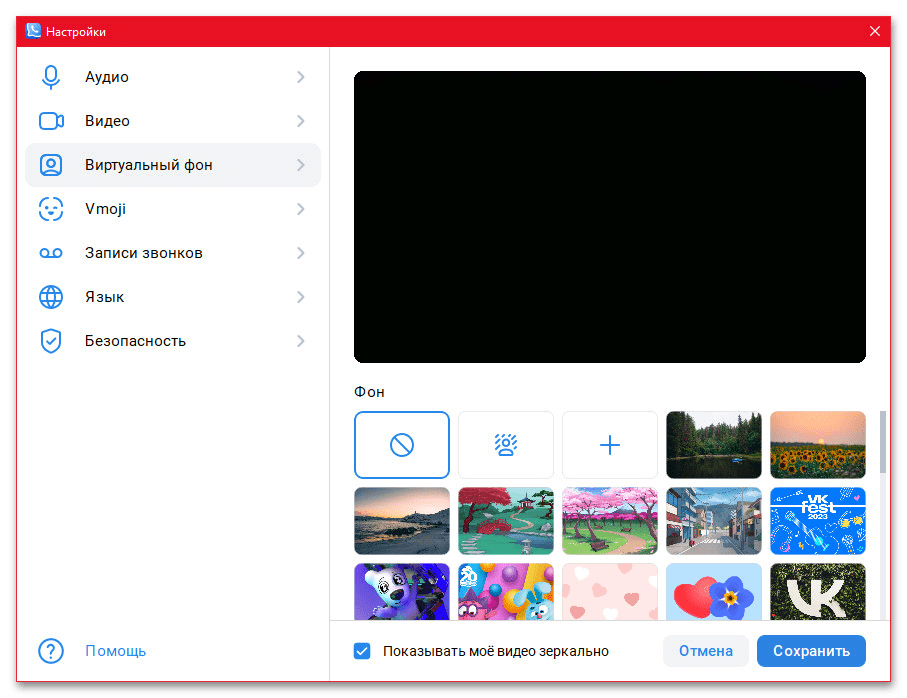
Создав новый звонок или подключившись к другой конференции по специальной ссылке, вы окажетесь в новом окне с основным интерфейсом, опять же, весьма стандартным для программы подобного рода. Единственное, на чем стоит сделать акцент, — это меню «Больше», где можно воспользоваться дополнительными функциями, особо интересной среди которых является «Сессионные залы», так как представляет собой аналог каналов из Дискорда.
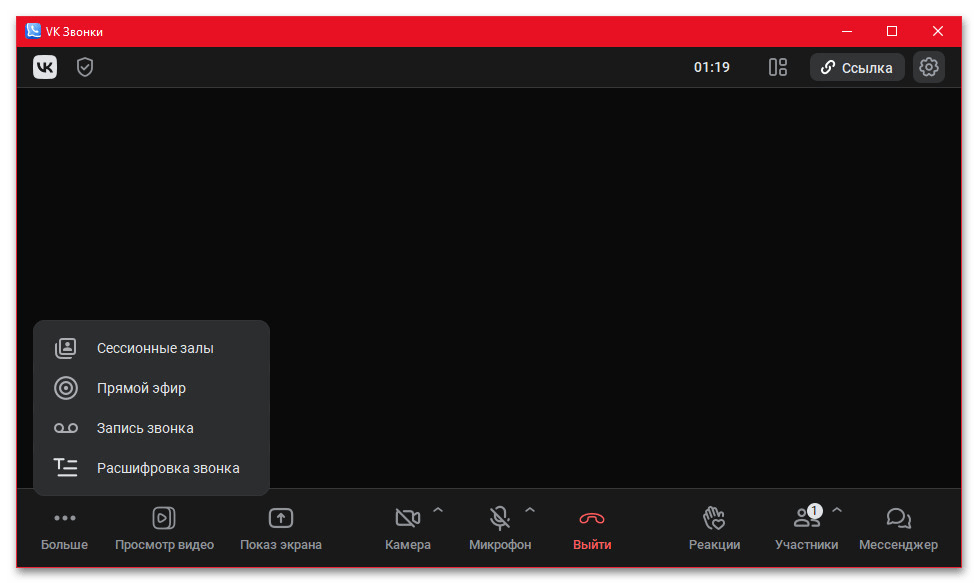
Мобильное одноименное приложение для Айфона или устройства на Android практически полностью копирует настольную версию и совершенно не ограниченно по части возможностей. Здесь аналогичным образом можно присоединяться к сеансам связи без регистрации, создать собственные видеочаты после авторизации и менять некоторые настройки.
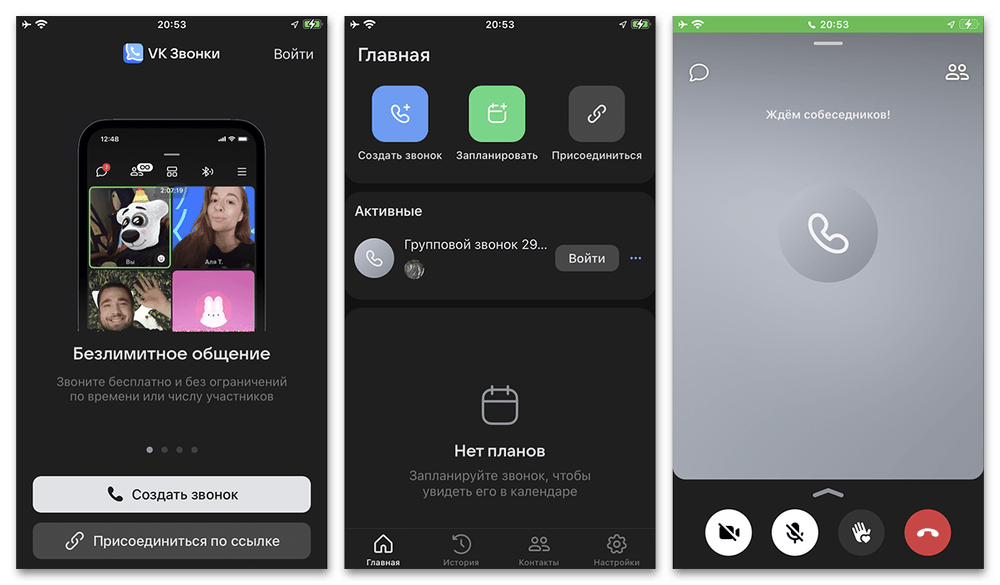
Несмотря на меньшую популярность в сравнении с аналогами, данный сервис можно считать фаворитом среди прочих вариантов. Это связано не только с достаточно мощным средством для проведения конференции, но и отсутствием рамок на численность участников и длительность сессий без необходимости приобретения дополнительных подписок.
Discord
Следующая и во многом более популярная программа, которую можно рассматривать в качестве альтернативы Zoom, это Discord – мессенджер для группового общения как путем обмена текстовыми сообщениями, так и через видео- или аудиоконференции. Чтобы проводить сеансы связи, необходимо предварительно создать и настроить собственный сервер, добавить подходящие каналы и направить приглашения будущим участникам.
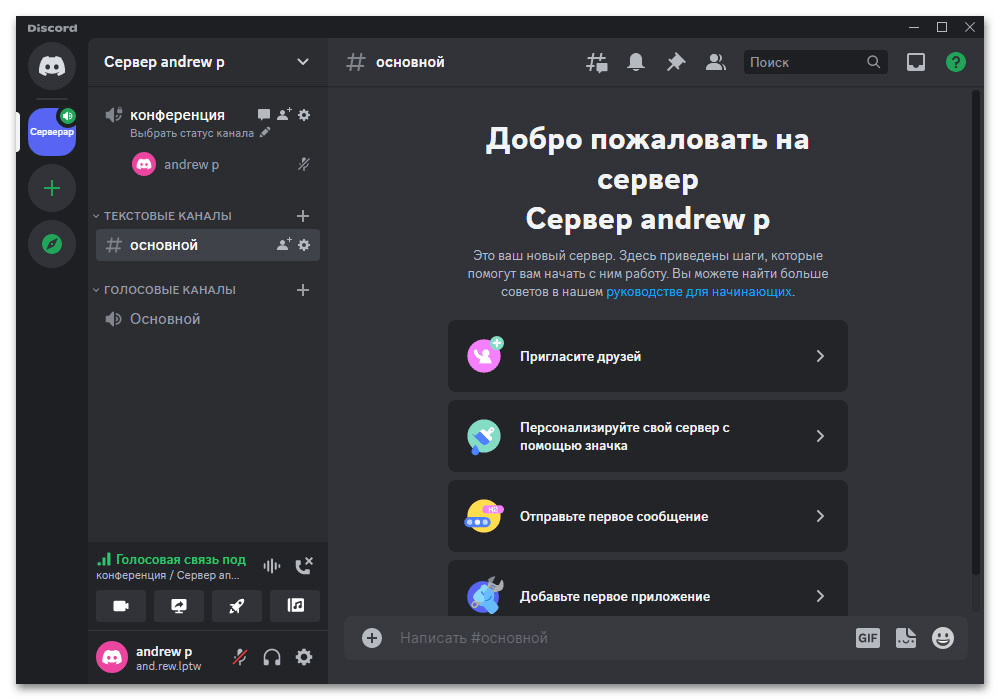
Непосредственно сама конференция не имеет четкого интерфейса, так как все важные кнопки всегда расположены на экране. Чтобы задействовать видео, необходимо нажать «Включить камеры», а для демонстрации экрана — воспользоваться рядом расположенной кнопкой. Самими участниками при этом можно управлять как через карточку, так и выдачу определенных ролей с теми или иными правами доступа.
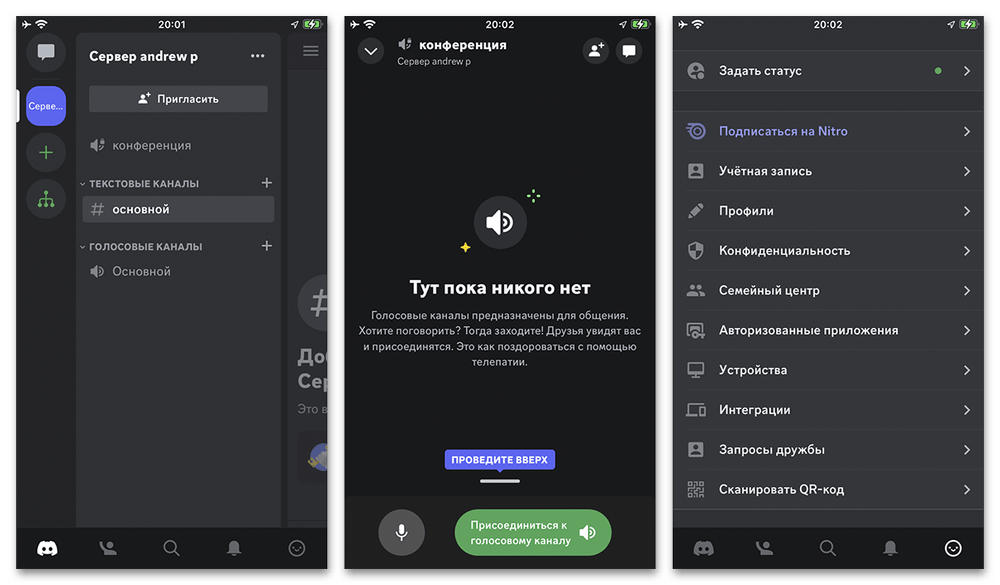
Мобильная версия Discord значительно уступает настольной, так как не предоставляет многих важных функций, но даже доступных возможностей вполне достаточно для проведения и участия в конференциях. Вне зависимости от версии недостатки, как и в Zoom, всегда будут идентичны и сведены к необходимости авторизации и куда менее приспособленному под видеочат интерфейсу.
TrueConf
Программой исключительно для использования в рабочих целях может стать TrueConf, будучи средством для проведения онлайн-конференций с участием большого количества юзеров и не предоставляющим бесплатный тарифный план как постоянный вариант. В данном случае лимиты напрямую зависят от выбранного вами тарифного плана вплоть до 1500 участников и неограниченных по времени сеансов связи.
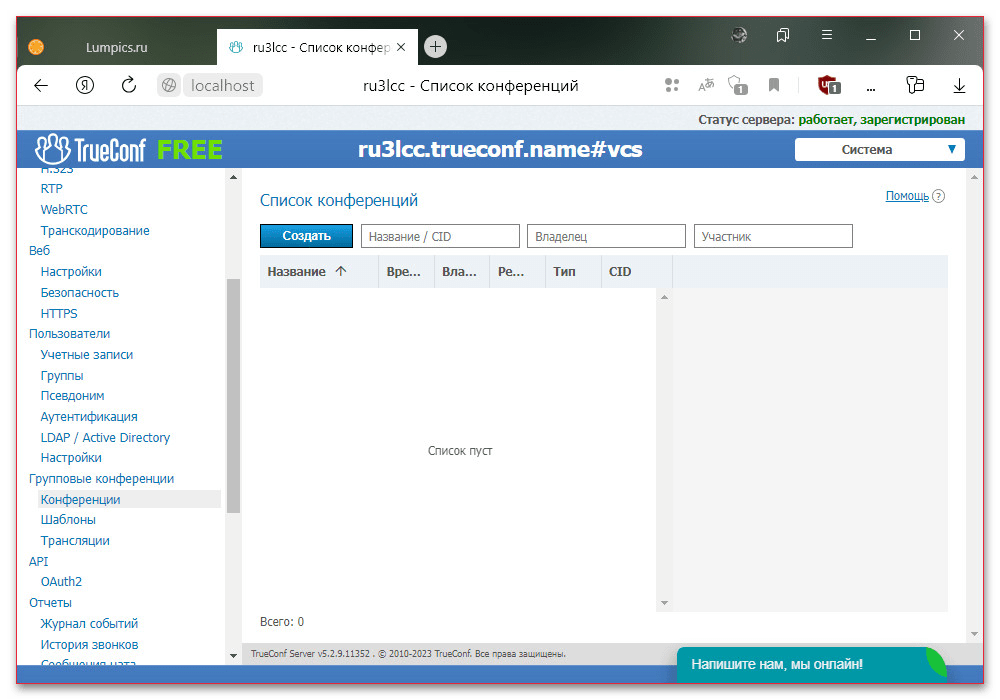
Основной интерфейс TrueConf Server доступен без отдельного клиента, но требует установки по специальному адресу в браузере и предоставляет достаточно большое количество возможностей, расположенных в левой колонке. Подробно останавливаться на пунктах мы не будем, так как данная тема требует отдельной инструкции, но отметим, что даже без изменения параметров мессенджер вполне пригоден для проведения конференций.
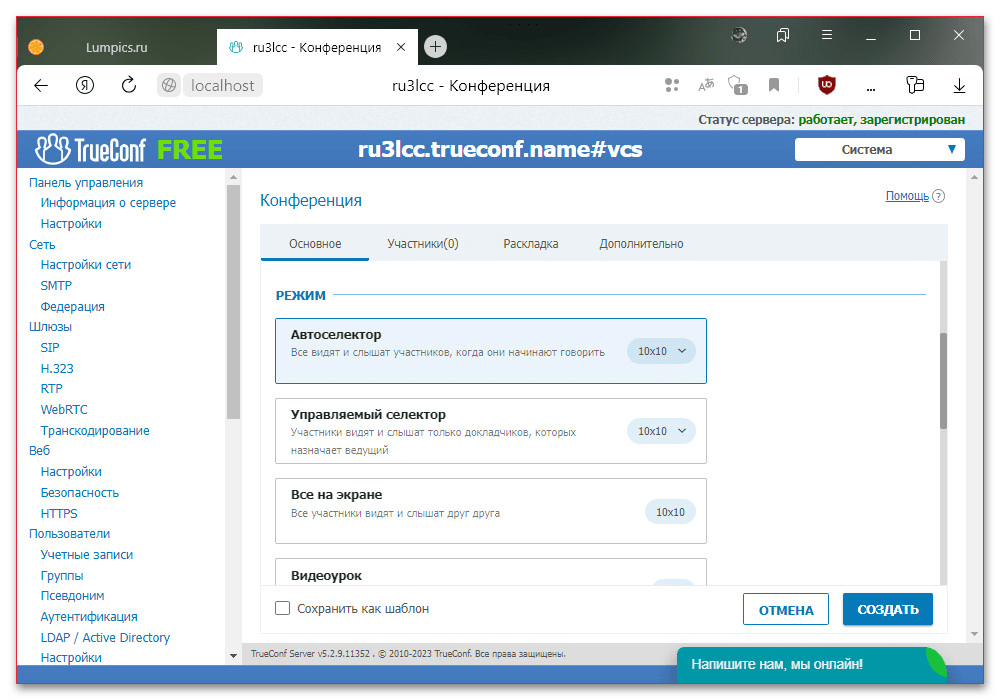
Чтобы начать новый сеанс связи, достаточно перейти на страницу «Конференции» и воспользоваться кнопкой «Создать» с последующим выбором подходящих настроек, будь то параметры приватности или режим. По завершении в окне браузера отобразятся панели для управления начатой конференцией и все присоединившиеся участники.
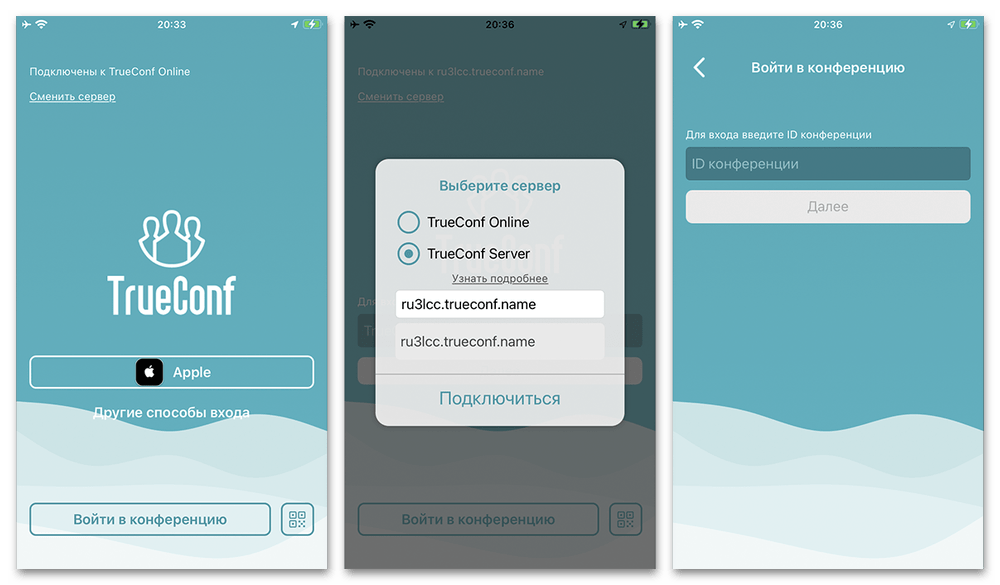
Клиент TrueConf для мобильных устройств сильно уступает настольному, в частности из-за отсутствия серверной части. Таким образом, данную программу на телефоне получится использовать только для присоединения к уже существующей конференции в ограниченном режиме.
 Наши группы в TelegramПолезные советы и помощь
Наши группы в TelegramПолезные советы и помощь
 lumpics.ru
lumpics.ru

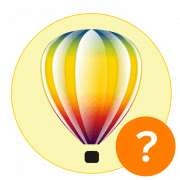
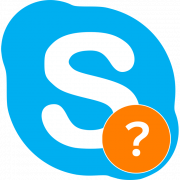
А Вам — ОГРОМНОЕ СПАСИБО!!! И за то,что носом тыкнули в эту кнопку